Cara Masuk Log In dan Keluar Log Out Whatsapp Web
Table of Contents
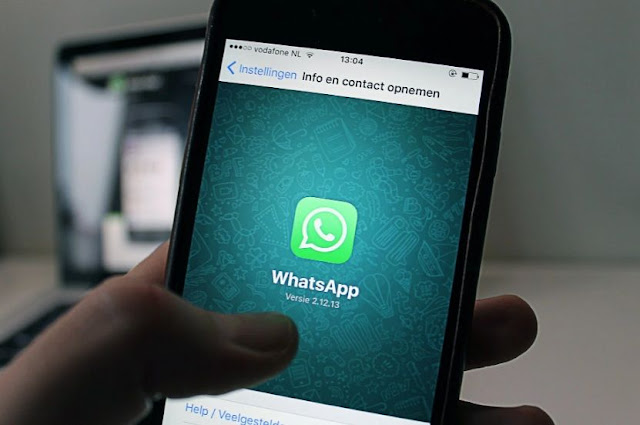
Arunapasman.com - Aplikasi Whatsapp saat ini adalah aplikasi pesan instan (instant messaging) yang penggunanya paling banyak di seluruh dunia.
Yang menjadi satu alasan kenapa Whatsapp begitu populer tidak lain karena adalah penggunaannya yang sederhana namun punya klasifikasi beragam fungsi.
Adapun informasi terbaru yang perlu kamu tau selain bisa diakses dari telepon seluler ternyata Aplikasi Whatsapp saat ini sudah menambahkan fitur baru Whatsapp versi Web.
Versi Whatsapp Web memungkinkan semua pengguna dapat dengan mudah menggunakan Whatsapp di laptop atau komputer. Karena itu kamu harus tau Cara Masuk Log In dan Keluar Log Out Whatsapp Web.
Ketika kita menggunakan Whatsapp Web di komputer maka siapa pun bisa memiliki akses ke komputer kita dan membuka isi Whatsapp selama masih tersambung (log in).
Kondisi seperti ini pastinya tidak menjadi masalah apabila menggunakan komputer pribadi atau komputer dengan proteksi password.
Permasalahannya akan muncul jika Anda menggunakan Whatsapp Web di komputer publik, kita harus selalu memastikan melakukan log out dahulu saat selesai menggunakannya.
Kenapa harus log out ? Sederhana meskipun browser komputer atau laptop telah ditutup atau bahkan komputer dimatikan, belum tentu Whatsapp Websiter akan keluar atau log out secara otomatis.
Maka dengan begitu kita harus memastikan dan cek ulang agar tidak ada sesi Whatsapp aktif di perangkat publik seperti komputer kantor atau milik teman.
Cara Menggunakan Whatsapp Versi Web
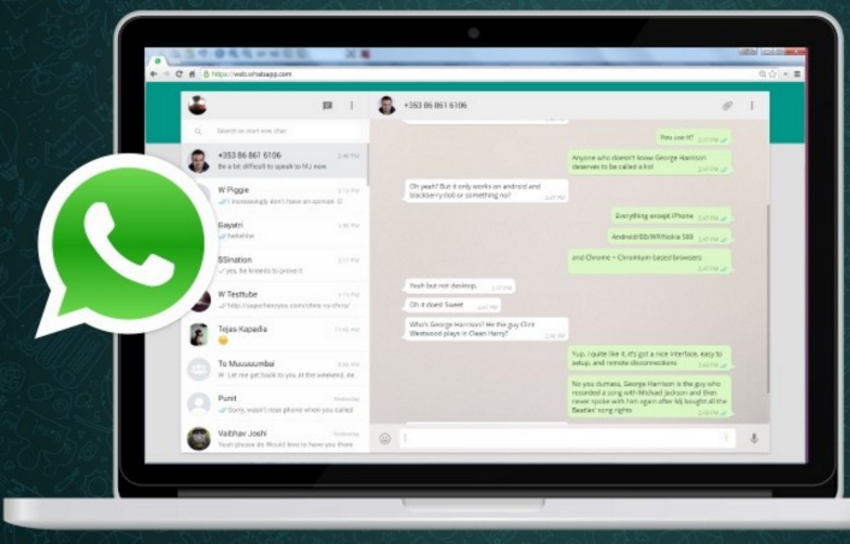
- Cara Membuat Daftar Isi Google Docs
- Cara Download FIle di Google ClassRoom
- Situs Streaming Film Indonesia yang Legal
Disisi lain kamu harus sudah punya dan mendaftarkan nomor telepon seluler di Whatsapp yang tersambung pada telepon seluler.
Kalau kamu masih belum tahu cara mengunduh dan memiliki Whatsapp Web apk, coba saja ikuti langkah langkah berikut :
1. Kamu bisa klik tautan tadi atau mengcopy pastenya pada browser yang ada di laptop atau komputer
2. Setelah kamu masuk ke halaman utama WA maka pada layar utama akan muncul menu "Unduh Whatsapp untuk telepon" dan "Unduh Whatsapp untuk Mac atau PC Windows"
3. Pilih saja dan klik "Unduh Whatsapp untuk Mac atau PC Windows"
4. Tidak lama kemudian akan muncul kotak notifikasi pada layar, kamu hanya perlu melakukan klik "Save File"
5. Dengan begitu segera master aplikasi Whatsapp akan terunduh dan tersedia di laptop atau komputer
Jika ingin masuk ke Whatsapp Web tentu saja diperlukan nomor telepon seluler untuk memindai sebuah QR Code yaitu kode matriks atau barcode dua dimensi yang dapat terpindai oleh kamera telepon seluler.
Cara Masuk Log In dan Keluar Log Out Whatsapp Web
Cara Log In di Whatsapp WebSebenarnya Cara log in Whatsapp Web sangat mudah cukup lakukan scan QR Code pada layar PC menggunakan HP.
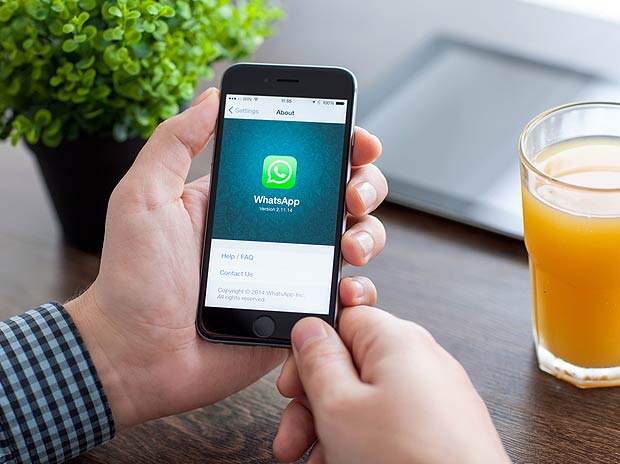
1. Langkah Pertama kamu bisa buka Whatsapp web yang telah terunduh tadi
2. Kemudian Buka aplikasi Whatsapp yang ada pada ponsel kamu
3. Kalau smartphone kamu berbasis Android maka Pilih titik tiga yang tersusun vertikal pada bagian atas aplikasi
4. Kalau Smartphone kamu berbasis iPhone maka Pilih saja pengaturan kemudian "Whatsapp Web atau Desktop"
5. Setelah membuka pengaturan tersebut, kamu bisa buka aplikasi Whatsapp Web melalui komputer atau PC
6. Tinggal pindai atau scan QR code yang terlihat seperti baris-baris tak beraturan yang muncul pada layar menggunakan handphone
Ada satu hal penting yang harus kamu tahu yaitu kamu hanya bisa masuk ke salah satu sesi waktu antara Whatsapp Web atau Whatsapp Desktop, jadi kalau ingin masuk ke salah satu maka sesi di salah satu versi lainnya harus di log out.
Cara Log Out Whatsapp di Web
Secara teknis ada dua metode cara yang bisa kamu lakukan untuk log out dari Whatsapp Web setelah menggunakannya yaitu keluar lewat smartphone dan keluar dari laptop atau komputer yang sedang digunakan.
Cara Log Out WA dari Smartphone
1. Bukalah aplikasi Whatsapp Web di telepon
2. Kamu harus Buka Setelana atau Pengaturan atau Menu
3. Klik "Whatsapp Web", setelah itu akan muncul beberapa pilihan
4. Kamu tinggal Pilih saja "Keluar dari semua perangkat" lalu tekan "Keluar"
5. Misalnya kamu merasa ada seseorang yang telah memindai kode QR dan memiliki akses ke akun kamu lewat Whatsapp Web, maka gunakan saja cara di atas untuk keluar dari semua sesi web aktif di Whatsapp pada smartphone
Cara Log Out WA dari Laptop atau Komputer
1. Bukalah aplikasi Whatsapp versi Web atau Whatsapp Desktop pada komputer
2. Cari dan Klik Menu berupa titik tiga berbaris vertikal di atas daftar chat kemudian pilih "Keluar"
Ada informasi penting yang harus kamu tau, jika kamu tidak bisa memindai kode QR code yang tampil pada layar maka coba cek kamera utama pada ponsel apakah terjadi eror atau ada kerusakan.
Jika kamera smartphone kamu belum memiliki fungsi auto-focus, buram, atau rusak, maka tentu saja kamu tidak akan dapat memindai kode QR.
Apabila kondisi terjadi demikian, sampai saati ini sejauh yang admin arunapasman tau masih belum ada cara lain untuk masuk ke Whatsapp di komputer.
Penutup Cara Log In dan Log Out Whatsapp versi Web
Mungkin sebatas itu dulu informasi Cara Masuk Log In dan Keluar Log Out Whatsapp Web yang bisa admin arunapasman sampaikan.Jangan lupa pastikan untuk selalu melakukan logout setelah mengakses Whatsapp atau media sosial lain di perangkat selain smartphone probadi kamu agar terhindar dari tindak merugikan oleh orang lain.
